Você já pensou em usar o Windows em seu Mac? Embora o macOS seja feito para funcionar com hardware Mac, não é o único sistema operacional que pode ser executado em um computador Mac.
Muitos outros sistemas operacionais, incluindo Windows e Linux, funcionarão em um dispositivo Mac. Isso torna o Mac um dos computadores mais versáteis que você pode comprar. Aqui está o que usaríamos para instalar o Windows em um Mac.
Boot Camp – Windows no Mac
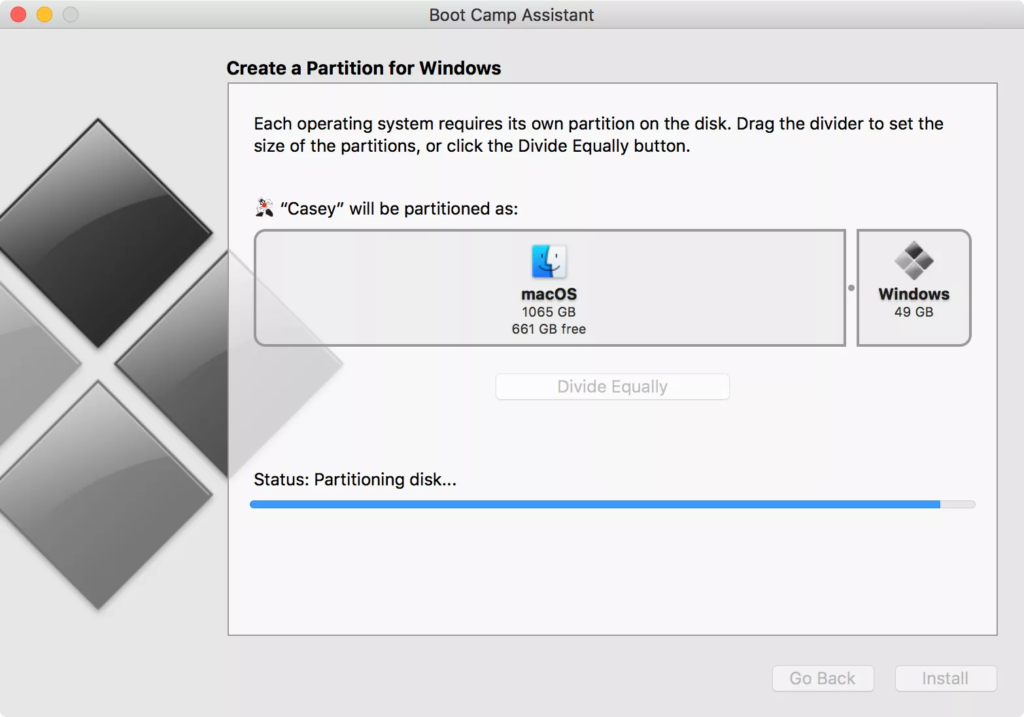
O que é legal
- Suporta Windows 7, 8.1 e 10
- O Windows roda nativamente em hardware Mac para melhor desempenho
O que podia melhorar
- Requer uma licença completa do Windows para a instalação inicial.
- Não é possível executar o Windows e o Mac OS simultaneamente.
Talvez a opção mais conhecida para executar o Windows em um Mac seja o Boot Camp. Incluído gratuitamente com o seu Mac, o Boot Camp permite que você instale o Windows e escolha entre o Mac e o Windows na inicialização.
Como o Boot Camp executa o Windows diretamente no hardware do seu Mac (não há virtualização ou emulação a ser realizada), o Windows pode ser executado na melhor velocidade possível que seu Mac é capaz de oferecer.
Instalar o Windows em seu Mac não é mais difícil do que instalar o Windows em um PC. A Apple ainda fornece o Assistente do Boot Camp para particionar a unidade de inicialização para abrir espaço para o Windows, bem como para instalar todos os drivers de que o Windows precisa para hardware especial da Apple.
Virtualização – Windows no Mac sem modificações
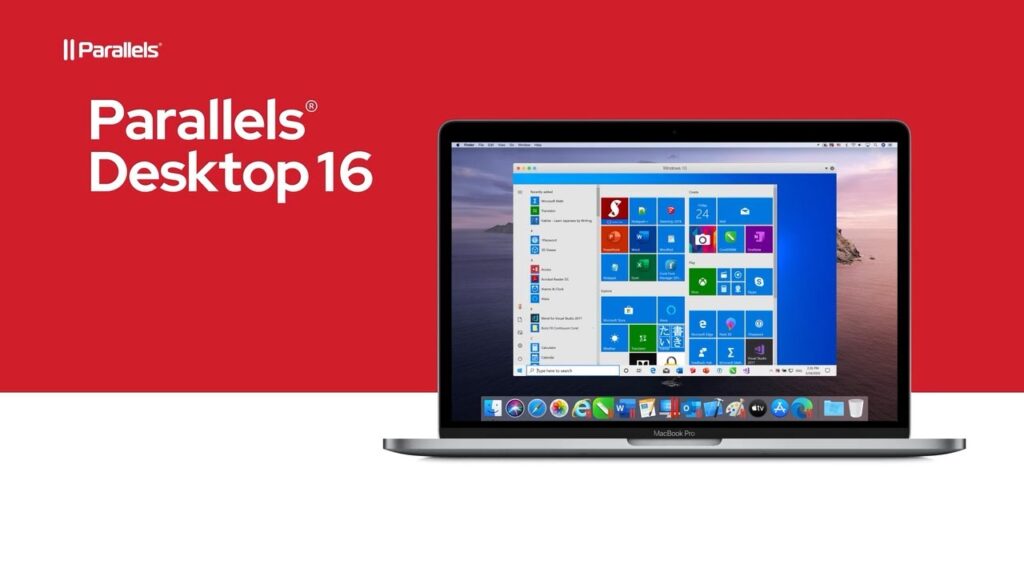
O que é legal
- Execute o macOS e um sistema operacional convidado lado a lado.
- Não se limita ao Windows; um grande número de sistemas operacionais convidados são suportados.
O que podia melhorar
- Ajuste de desempenho e personalização necessários para obter o melhor desempenho.
- Pode afetar o desempenho do seu Mac.
A virtualização permite que vários sistemas operacionais sejam executados no hardware do computador ao mesmo tempo. A virtualização abstrai a camada de hardware, fazendo com que pareça que cada sistema operacional tem seu próprio processador, RAM, gráficos e armazenamento.
A virtualização no Mac faz uso de uma camada de software chamada hipervisor para emular todo o hardware subjacente. Como resultado, o sistema operacional convidado em execução na máquina virtual não funciona tão rápido quanto no Boot Camp. Mas, ao contrário do Boot Camp, o sistema operacional Mac e o sistema operacional convidado são executados ao mesmo tempo.
Existem três aplicativos de virtualização principais para Mac:
- Parallels: o primeiro a trazer virtualização para o Mac. O Parallels oferece suporte a uma ampla variedade de sistemas operacionais convidados, incluindo Windows, Linux e Mac.
- VMWare Fusion: Fusion é o aplicativo de virtualização Mac oferecido pela VMWare – líder em tecnologia de virtualização. O Fusion oferece suporte à instalação de muitos sistemas operacionais diferentes, incluindo Windows, Linux e macOS.
- VirtualBox: a Oracle oferece suporte a um aplicativo de virtualização de código aberto conhecido como VirtualBox. Este aplicativo de virtualização gratuito é executado em vários sistemas de computador, incluindo Mac. Como os outros aplicativos de virtualização, o VirtualBox pode ser usado para executar muitos sistemas operacionais diferentes, incluindo Windows, Linux e macOS.
Instalar os aplicativos de virtualização é semelhante a qualquer outro aplicativo Mac. O sistema operacional convidado pode estar mais envolvido com algumas personalizações necessárias para obter o melhor desempenho. Todos os três aplicativos têm fóruns animados e serviços de suporte para ajudar a ajustar o desempenho.
Leia também: O que é VM e qual a melhor máquina virtual? 6 opções
Wine
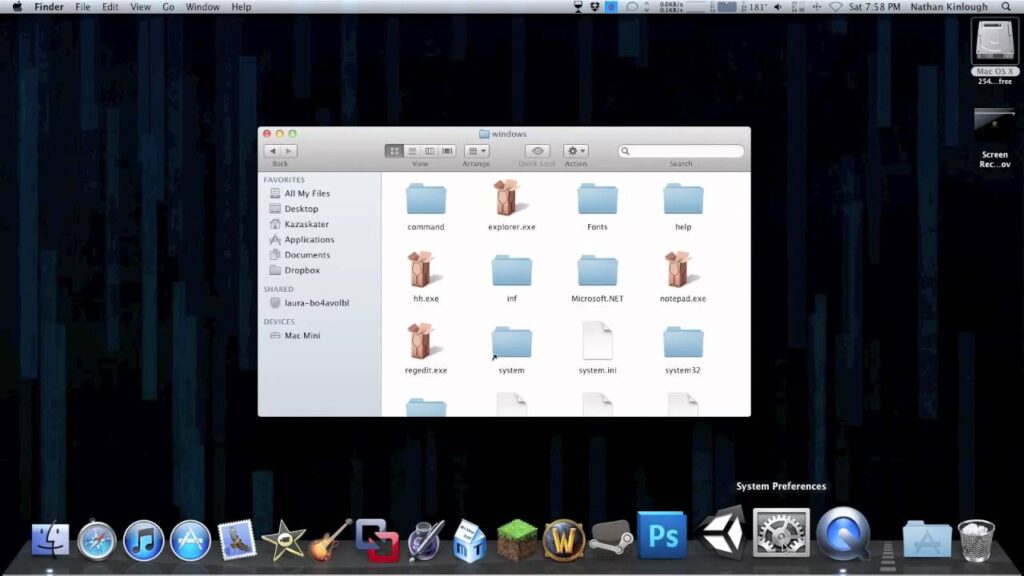
O que é legal
- Livre; nenhuma licença do Windows necessária.
- Grande banco de dados para verificar a compatibilidade do aplicativo.
O que podia melhorar
- Não é compatível com todos os aplicativos do Windows.
- Os aplicativos podem falhar quando o macOS é atualizado.
O Wine tem uma abordagem diferente para executar aplicativos do Windows em um Mac. Em vez de virtualizar o hardware e executar o Windows em um ambiente virtual, o Wine renuncia completamente ao sistema operacional Windows; em vez disso, ele converte as chamadas de API do Windows feitas pelo aplicativo Windows em chamadas POSIX (interface do sistema operacional portátil), que são usadas nos sistemas operacionais Linux e Mac.
Como resultado, o aplicativo do Windows pode ser executado usando a API do sistema operacional host em vez do Windows. Pelo menos, essa é a promessa. O problema é que tentar converter todas as chamadas de API do Windows é uma tarefa enorme, e não há garantia de que um aplicativo que você deseja usar tenha todas as suas chamadas de API traduzidas com êxito.
Embora a tarefa pareça assustadora, o Wine tem algumas histórias de sucesso, e essa é a chave para usar o Wine: verificar o banco de dados do Wine para ter certeza de que o aplicativo do Windows que você precisa usar foi testado com sucesso.
Instalar o Wine no Mac pode ser um desafio para quem não está acostumado a instalar aplicativos Linux / UNIX de código aberto. O Wine é distribuído via tarballs ou .pkg, embora recomendamos o uso do método .pkg, que inclui um instalador Mac semipadrão.
Após a conclusão da instalação, o Wine deve ser executado a partir do aplicativo Terminal, embora, uma vez que um aplicativo do Windows esteja instalado e funcionando, você esteja usando a interface do Mac padrão.
Crossover Mac
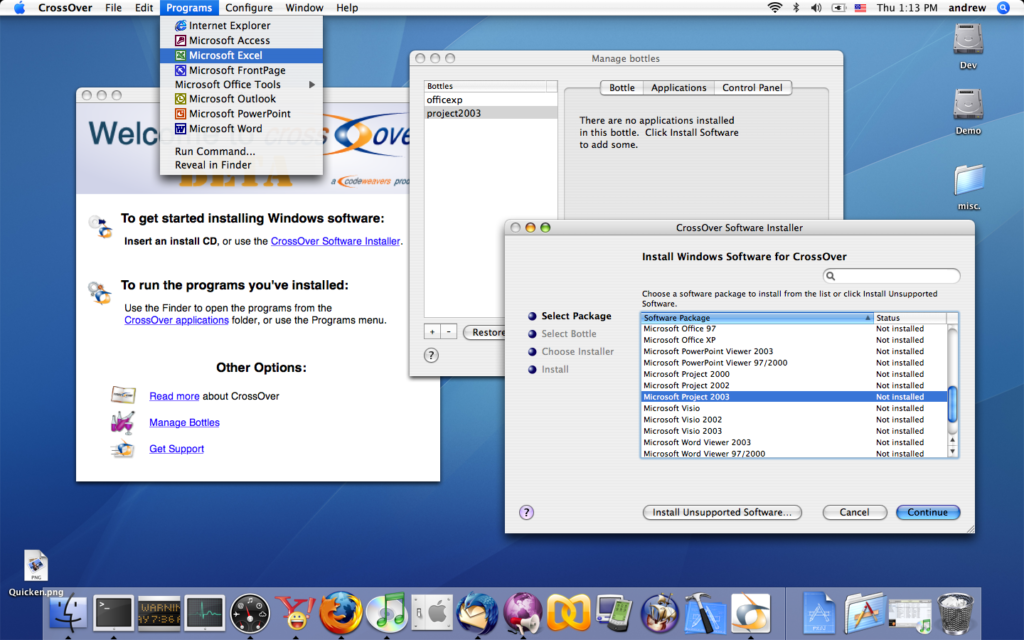
O que é legal
- Fácil instalação do aplicativo Crossover Mac e aplicativos do Windows.
O que podia mudar
- Não é compatível com todos os aplicativos do Windows.
- Alguns aplicativos do Windows são executados, mas podem ter recursos que não funcionam.
Crossover Mac é um aplicativo da Codeweaver projetado para fazer o melhor uso do tradutor do Wine em um ambiente Mac. Inclui um instalador fácil de usar para o aplicativo Crossover Mac e para instalar aplicativos do Windows em seu Mac.
Não há necessidade de se aventurar no Terminal, pois é necessário para o Wine. O Crossover Mac esconde todos os bits e bobs subjacentes do UNIX atrás de uma interface de usuário Mac padrão.
Embora o Crossover Mac seja uma experiência de usuário melhor, ele ainda depende do código do Wine para traduzir APIs do Windows para seus equivalentes no Mac. Isso significa que o Crossover Mac tem os mesmos problemas que o Wine quando se trata de aplicativos que funcionam corretamente. Sua melhor aposta é usar o banco de dados de aplicativos em funcionamento no site do CrossOver para garantir que o aplicativo que você deseja executar funcione.
Você pode usar a versão de teste do Crossover Mac para garantir que tudo funcione conforme o esperado.05de 05
Microsoft Remote Desktop
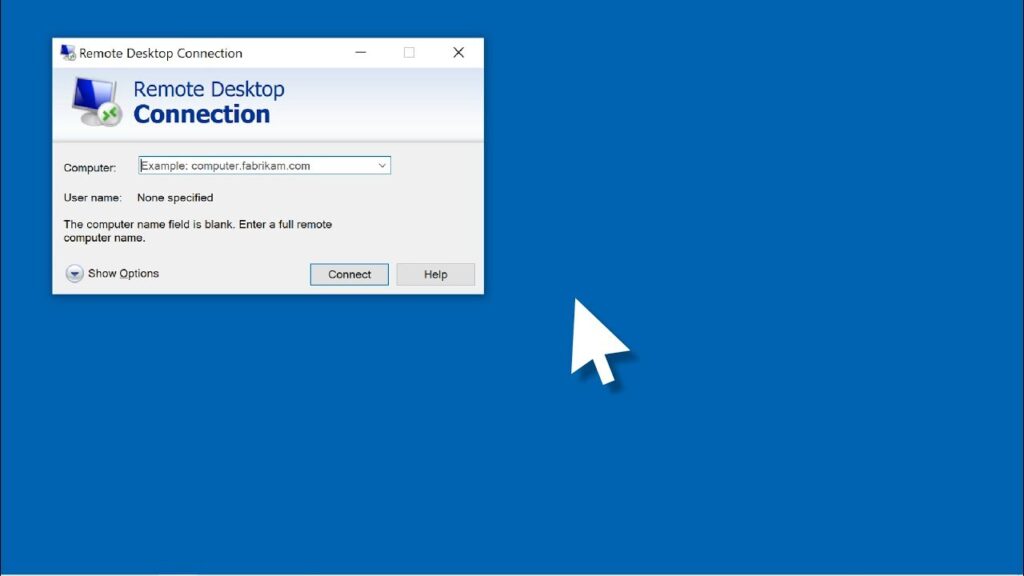
O que é legal
- Livre.
- Fácil de configurar e usar.
O que podia melhorar
- Desempenho limitado pela largura de banda da rede.
- Possíveis problemas de segurança ao permitir conexões a um PC remoto.
Esta opção é listada por último porque você não está realmente executando o Windows no seu Mac. Após a configuração da Área de Trabalho Remota do Windows, o Windows é executado em um PC e você se conecta a ele com o seu Mac.
Os resultados são a área de trabalho do Windows aparecendo em uma janela no seu Mac. Na janela, você pode manipular a área de trabalho do Windows, iniciar aplicativos, mover arquivos e jogar, embora jogos ou aplicativos com muitos gráficos não sejam uma boa escolha devido às demandas de largura de banda.
A instalação e configuração são bastante fáceis. Baixe o aplicativo na Mac App Store. Depois de instalado, habilite o acesso remoto no sistema Windows e, em seguida, selecione o sistema Windows no aplicativo Remote Desktop para acessar e usar seus aplicativos.




